Copier facilement les noms des pièces jointes d'un email Outlook dans le presse-papiers
Kutools pour Outlook
Par défaut, il n'y a aucune fonctionnalité dans Outlook pour aider à copier directement les noms des pièces jointes dans un email. Si vous souhaitez lister ou copier tous les noms des pièces jointes d’un email dans Outlook, peut-être que la méthode VBA pourrait vous aider, sinon, vous devrez saisir les noms manuellement. Nous recommandons vivement l’utilitaire Copier les noms de Kutools pour Outlook. Avec cette fonctionnalité, vous pouvez facilement copier les noms des pièces jointes sélectionnées ou de toutes les pièces jointes dans un email vers le presse-papiers en un seul clic. Ensuite, appuyez simplement sur les touches Ctrl + V pour les coller à tout autre endroit selon vos besoins.
Copier les noms des pièces jointes sélectionnées ou de toutes les pièces jointes dans un email
Veuillez suivre les étapes ci-dessous pour copier les noms des pièces jointes sélectionnées ou de toutes les pièces jointes dans un email dans Outlook.
Copier tous les noms des pièces jointes dans un email
1. Sélectionnez un email contenant des pièces jointes dont vous allez copier tous les noms de fichiers.
2. Cliquez sur Kutools Plus > Outils de pièces jointes > Copier les noms.

3. Ensuite, une boîte de dialogue Kutools pour Outlook apparaît, veuillez cliquer sur le bouton OK.
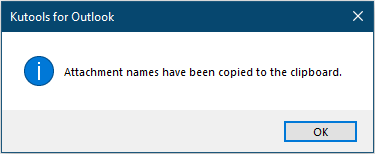
Maintenant, tous les noms des pièces jointes dans l'email sélectionné sont copiés dans le presse-papiers. Vous pouvez les coller à tout autre endroit selon vos besoins.
Copier les noms des pièces jointes sélectionnées dans un email
Outre la copie de tous les noms des pièces jointes dans un email, cette fonctionnalité vous permet également de copier uniquement les noms des pièces jointes sélectionnées dans un email. Veuillez procéder comme suit.
1. Sélectionnez un email contenant des pièces jointes dont vous allez copier certains noms de fichiers spécifiques.
2. Dans le volet de lecture, sélectionnez une pièce jointe ou plusieurs pièces jointes (en maintenant la touche Ctrl enfoncée) dont vous allez copier les noms, faites un clic droit et sélectionnez Copier les noms (KUTOOLS) dans le menu contextuel.

Ou vous pouvez cliquer sur Kutools > Copier les noms sous l'onglet Outils de pièces jointes pour copier les noms des pièces jointes sélectionnées.

Remarque : Vous pouvez également copier les noms des pièces jointes tout en rédigeant un email.
- 1. Dans la fenêtre Message, cliquez sur Kutools > Copier les noms pour copier tous les noms des pièces jointes que vous avez attachées.
- 2. Vous pouvez copier une pièce jointe ou plusieurs noms de pièces jointes en sélectionnant la ou les pièces jointes puis en cliquant Kutools > Copier les noms.

Démo : Copier facilement les noms des pièces jointes dans un email Outlook
Découvrez l'onglet Kutools / Kutools Plus dans cette vidéo – regorgeant de fonctionnalités puissantes, y compris des outils d'IA gratuits ! Essayez toutes les fonctionnalités gratuitement pendant 30 jours sans aucune limitation !
Meilleurs outils de productivité pour Office
Dernière nouvelle : Kutools pour Outlook lance sa version gratuite !
Découvrez le tout nouveau Kutools pour Outlook avec plus de100 fonctionnalités incroyables ! Cliquez pour télécharger dès maintenant !
📧 Automatisation des E-mails : Réponse automatique (disponible pour POP et IMAP) / Programmer l’envoi d’un e-mail / CC/BCC automatique par règle lors de l’envoi / Transfert automatique (règle avancée) / Ajouter automatiquement une salutation / Diviser automatiquement les e-mails multi-destinataires en messages individuels ...
📨 Gestion des E-mails : Rappeler lemail / Bloquer les e-mails frauduleux par objet et autres critères / Supprimer les doublons / Recherche Avancée / Organiser les dossiers ...
📁 Pièces jointes Pro : Enregistrement en lot / Détachement en lot / Compression en lot / Enregistrer automatiquement / Détachement automatique / Compression automatique ...
🌟 Interface magique : 😊Plus d’emojis élégants et amusants / Vous rappelle lorsque des e-mails importants arrivent / Réduire Outlook au lieu de fermer ...
👍 Fonctions en un clic : Répondre à tous avec pièces jointes / E-mails anti-phishing / 🕘Afficher le fuseau horaire de l’expéditeur ...
👩🏼🤝👩🏻 Contacts & Calendrier : Ajouter en lot des contacts à partir des e-mails sélectionnés / Diviser un groupe de contacts en groupes individuels / Supprimer le rappel d’anniversaire ...
Utilisez Kutools dans votre langue préférée – prend en charge l’Anglais, l’Espagnol, l’Allemand, le Français, le Chinois et plus de40 autres !


🚀 Téléchargement en un clic — Obtenez tous les compléments Office
Recommandé vivement : Kutools pour Office (5-en-1)
Un clic pour télécharger cinq installateurs en une seule fois — Kutools pour Excel, Outlook, Word, PowerPoint et Office Tab Pro. Cliquez pour télécharger dès maintenant !
- ✅ Praticité en un clic : téléchargez les cinq packages d’installation en une seule action.
- 🚀 Prêt pour toutes les tâches Office : installez les compléments dont vous avez besoin, quand vous en avez besoin.
- 🧰 Inclus : Kutools pour Excel / Kutools pour Outlook / Kutools pour Word / Office Tab Pro / Kutools pour PowerPoint
